そもそもExcel方眼紙でつくられた帳票ファイルがなかったら?
例えば、Excel方眼紙もなく帳票原紙と呼ばれる紙でしか存在せず、使用するときはそれを物理的なファイルから取り出してコピーして使うような状態からActiveReports化するにはどうしたらいいでしょうか。
このような場合は最初からActiveReportsデザイナで帳票をデザインしてしまうのがいいでしょう。ActiveReportsデザイナをつかえば、まるで紙に定規で線を引きながら帳票をつくっていくような感覚で帳票が作成できます。
RDLレポートプロジェクトを作成
Visual Studioの新規作成で「ActiveReports 11.0J RDLレポートアプリケーション」テンプレートを選択して新規にプロジェクトを作成します。
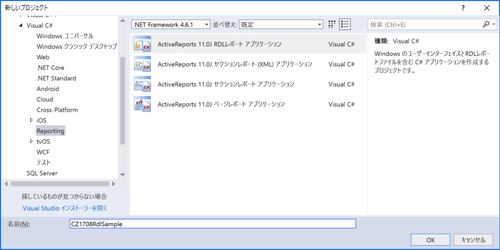
Visual Studioでレポートをデザイン
Visual Studioのソリューションウィンドウで「RdlReport1.rdlx」を選択すれば、ActiveReportsデザイナが開いてデザイン画面が表示されます。ツールボックスもRDLレポートで利用できるコントロールが表示されているので、必要なコントロールをActiveReportsデザイナにドラッグアンドドロップしてデザインしてきます。
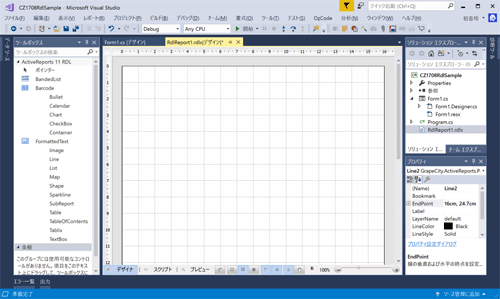
まずは、ツールボックスから「Shape」をドラッグアンドドロップして外枠を設定してみましょう。初期設定で2.5cmのマージン(余白)が設定されているのでA4サイズ(横21.0cm×縦29.7cm)の用紙の外枠を設定するにはそれぞれ次のようにプロパティを設定します。
| Location.Left | Location.Top | Size.Width | Size.Height | |
|---|---|---|---|---|
| Shape1 | 0 | 0 | 16 | 24.7 |
ActiveReportsデザイナのプレビュー機能で確認してみます。
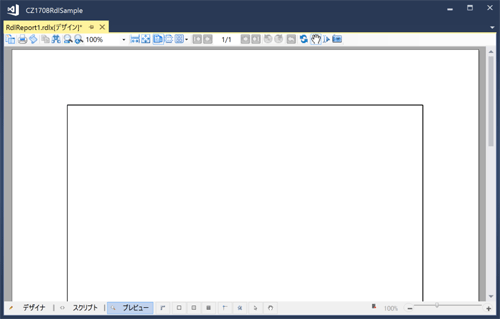
レイヤーを追加する
[表示]-[その他のウィンドウ]-[ActiveReports 11.0J レイヤー一覧]メニューをクリックして[レイヤー一覧]ウィンドウを表示したら、左上の緑の十字アイコンをクリックしてレイヤーを追加します。
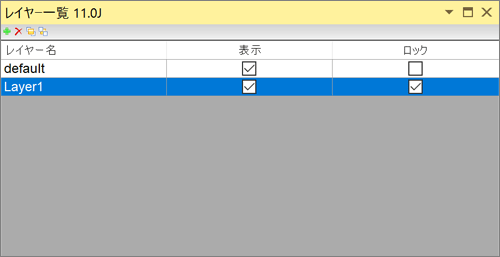
ついでに、「Layer1」を選択した状態で、「レイヤー一覧」ウィンドウ上部の最右端にある「最背面へ移動」アイコンをクリックして最背面にレイヤーを配置します。














































